
Optie 1: PC-programma
Gebruikers voeren vaker directe uitzendingen uit en demonstreren hun scherm via het Discord-programma op de pc. Het kan het uitvoerapparaat selecteren op basis van de persoonlijke behoeften en gebruikte hulpsoftware. Het hele voorbereidingsproces voor de geluiden van het omroep bestaat uit drie eenvoudige stappen, die in detail in een ander artikel op onze website wordt beschreven.
Meer: Broadcast-systeem klinkt in Discord op de computer
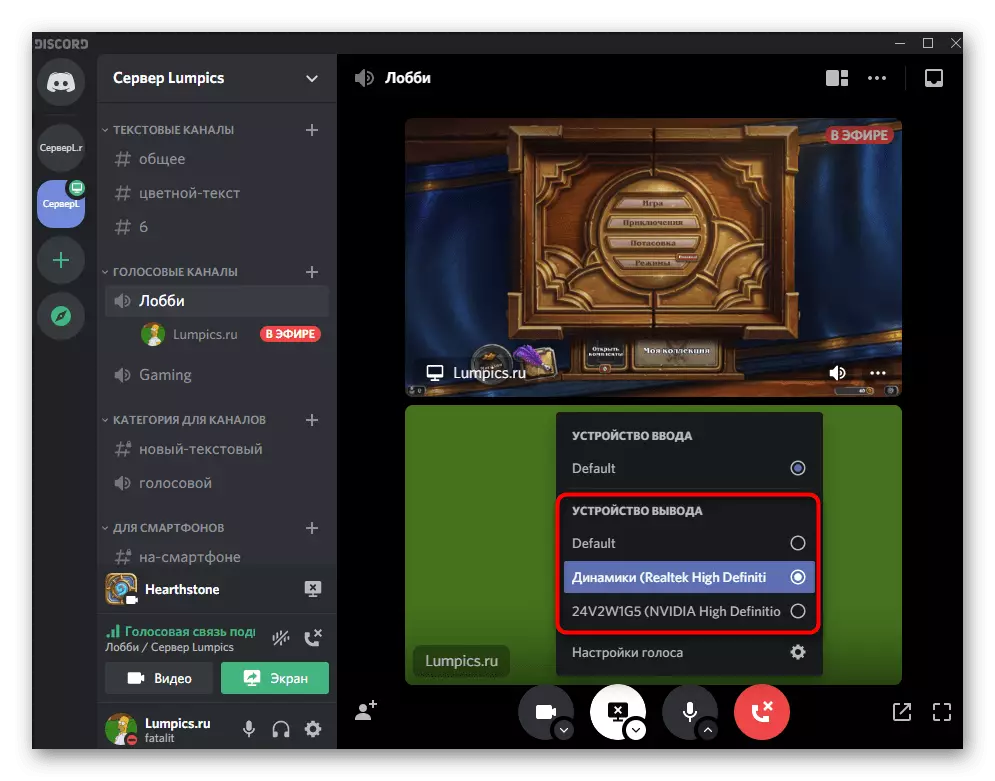
Als we het hebben over het spelen van muziek, kun je hier speciale bots gebruiken of het invoerapparaat configureren samen met een browser of speler, zodat andere gebruikers hebben gehoord. Dit onderwerp heeft geen betrekking op de uitzending van systeemgeluiden, zodat u deze taak in het onderstaande materiaal kunt lezen.
Lees meer: Muziekuitzendmethoden in Discord
Optie 2: Mobiele toepassing
Mobiele toepassing De Discord is begiftigd met een kleine andere functies, zodat de uitzending van systeemgeluiden niet op de computer optreedt. U kunt spraakkanalen gebruiken op servers en schermdemonstratiefunctie met persoonlijke communicatie met Mesenger-deelnemers. We zullen in het kort kunnen analyseren hoe dergelijke oproepen worden gemaakt met de uitzending van systeemgeluiden, te beginnen met de verbinding met het spraakkanaal en de organisatie van de directe stroom erop.
- Open de vereiste server en tik op Spraakkanaal om verbinding te maken.
- Wanneer het menu Setup wordt weergegeven, klikt u op "Join Praice Channel".
- De afbeeldingsknop met de smartphone is verantwoordelijk voor het begin van de schermdemonstratie, moet worden ingedrukt om uitzending te starten.
- Bekijk informatie uit de waarschuwing en bevestig het begin van het record.
- In een nieuw venster verschijnt informatie dat u uw scherm toont, respectievelijk, uitzend- en systeemgeluiden. Schakel tussen Windows om aan andere gebruikers hun inhoud aan te tonen.
- Om het geluid uit te schakelen of extra taken uit te voeren, open overlay, waarvan de doorschijnende knop onmiddellijk wordt weergegeven na het begin van de demonstratie.
- Als u het gordijn met meldingen uitbreidt, ziet u de informatie die de scherminhoud nu wordt getoond en de bijbehorende indicator wordt weergegeven naast de systeempictogrammen.
- Na het stoppen van de demonstratie, wordt het geluid nog steeds uitgezonden en is het mogelijk om het uit te schakelen met een speciale knop op hetzelfde gordijn met meldingen.



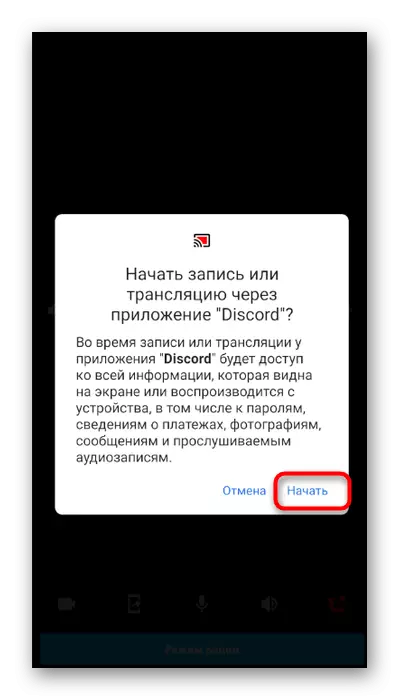

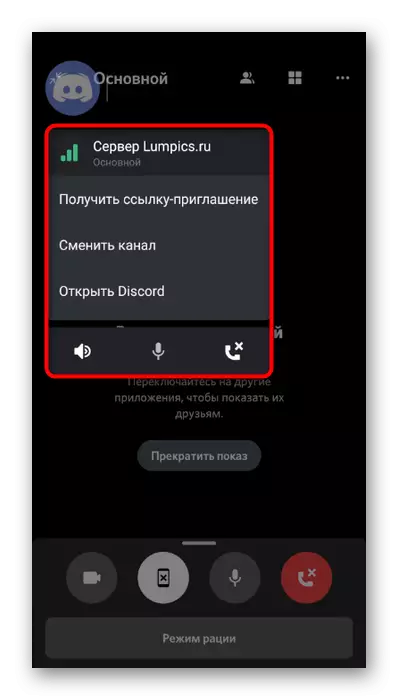

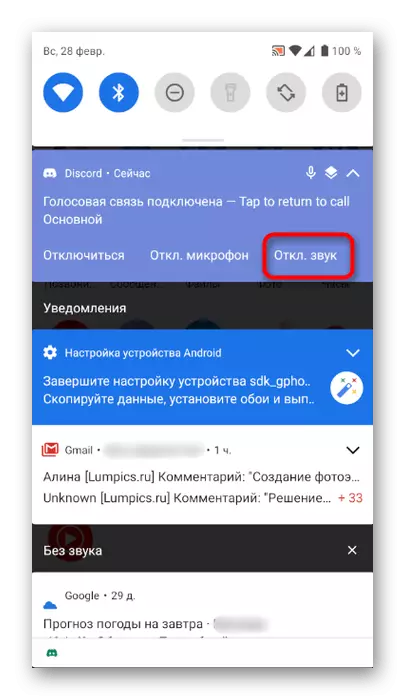
Tijdens persoonlijke communicatie met andere gebruikers, ongeveer hetzelfde algoritme voor het geluiden van het omroep. Wijzigingen uitsluitend het proces van het starten van het scherm, dus laten we deze optie ook bekijken:
- Telefoon en open het gespreksvenster in volledig formaat. Tik op de knop in de vorm van een smartphone om te beginnen met uitzending.
- Bevestig de melding die verschijnt, waardoor de afbeelding wordt uitgevoerd.
- Nu kunt u schakelen tussen Windows en het scherm aan de interlocutor weergeven, zonder dat systeemgeluiden niet worden vastgelegd.



Basisinformatie Dit artikel behandelt geluidsuitzending tijdens schermdemonstratie. Helaas zijn er in de mobiele applicatie geen andere manieren om over te dragen wat er alleen in het besturingssysteem gebeurt met behulp van audio. Trouwens, als u geïnteresseerd bent in het onderwerp Windows-weergave, raden wij u aan om naar een ander leiderschap te gaan, waar het zo veel mogelijk wordt geopenbaard.
Lees meer: Schermdemonstratie inschakelen in Discord
